Vraagt u zich af waarom het online lampje van uw Xfinity Router uit is en hoe u dit kunt oplossen? U weet misschien al dat wanneer het online-lampje brandt en stabiel is, dit betekent dat de router een betrouwbare verbinding met internet heeft. Wanneer het lampje knippert of uit is, is er meestal een verbindingsprobleem.
Hoofdoorzaken zijn onder meer uitval, defecte apparatuur en losse kabels. Er kan een Xfinity- of stroomstoring zijn, een probleem met de router of aangesloten apparatuur, of de coaxkabels maken geen goed contact.
Om het probleem te isoleren, moet u enkele basisstappen voor probleemoplossing uitvoeren. Hieronder staan de acties die u kunt ondernemen om het online licht van uw Xfinity weer aan te laten gaan. Laten we erin duiken!
Waarom is het online-lampje op mijn Xfinity-modem uit?
Er kunnen verschillende redenen zijn waarom de Xfinity-router online is uitgeschakeld.
Er kan een probleem zijn met uw ISP of misschien werkt uw splitter, router of modem niet goed en moet u mogelijk de modem vervangen.
De losse kabels kunnen er ook voor zorgen dat het online lampje van de xfinity router uitgaat.
U kunt onderstaande probleemoplossing uitvoeren om dit probleem met uw router op te lossen.
Hoe de Xfinity Router Online Light Off-probleem op te lossen?
Controleer op storingen in uw regio
Voordat u door de rompslomp gaat van het loskoppelen en opnieuw instellen van uw router, moet u controleren of er lokale storingen zijn. Begin met de Xfinity-account-app, klantenservice of webpagina. De account-app is meestal de snelste manier om een storing te bevestigen.
Je kunt de omhoog trekken Kaart storing Xfinity Status Center binnen de app. Het zal u vertellen of uw servicelocatie wordt beïnvloed en wanneer Xfinity verwacht de verbinding te herstellen. Door de account-app op uw smartphone te installeren, kunt u controleren via uw mobiele dataverbinding.
U kunt ook via een webbrowser naar de storingskaart op uw smartphone gaan als u de app niet wilt installeren. U krijgt dezelfde informatie en kunt bevestigen dat er niets mis is met uw router. U kunt ook regelmatig terugkomen om te zien of er updates zijn.
Een ander ding om te bevestigen is de stroomvoorziening naar uw huis of gebouw. Controleer of alle andere apparaten stroom krijgen en correct werken. Is er andere apparatuur aangesloten op hetzelfde stopcontact dat geen stroom krijgt? Mogelijk moet u uw stroomonderbreker of GFCI-uitgangen resetten.
Soms struikelen dit soort verkooppunten of de stroomonderbreker. Kijk of uw buren ook problemen hebben met hun stroom en raadpleeg de storingskaart van het elektriciteitsbedrijf.
Gebruik je Xfinity-streamingdiensten en heb je problemen, bekijk dan ons artikel over "Hoe de Xfinity-afstandsbediening te resetten"?
Schakel uw router uit en weer in
Zodra u heeft bevestigd dat er geen storingen in uw regio zijn, is de volgende stap het uit en weer inschakelen van uw router. Soms raken routers oververhit of accumuleren geheugenfouten. Zwaar gebruik kan tot deze problemen leiden.
U kunt uw router op twee manieren uit en weer inschakelen.
Koppel het netsnoer los en laat de router 10 tot 15 seconden zitten om hem handmatig te resetten. Sluit vervolgens de stroom weer aan en laat de router opnieuw opstarten.
Een andere manier om uw router opnieuw in te stellen, is via de Xfinity My Account-app. Ga onder het internetservicegedeelte en vind uw router vermeld onder apparaten. Er moet een optie zijn om de modem opnieuw op te starten.
Nadat je deze optie hebt gekozen, zou je moeten zien dat de lampjes van je router uitgaan en vervolgens opnieuw opstarten. Of u nu de handmatige of geautomatiseerde route volgt, wacht tot de router weer wordt ingeschakeld.
U weet of een power-cycle de truc heeft gedaan als het online-lampje weer gaat branden en constant blijft.
Verwijder eventuele splitters
Als u zich abonneert op de internet- en tv-service van Xfinity, is er mogelijk een splitter aangesloten op de kabels van uw router. Na verloop van tijd kunnen splitters stoppen met werken of het signaal dat door de kabels gaat degraderen.
Verminderde of geblokkeerde signalen kunnen ervoor zorgen dat de router geen verbinding kan maken. Als je een splitter hebt, probeer deze dan te verwijderen nadat je de router hebt losgekoppeld. Zorg ervoor dat er slechts één coaxkabel van de wandcontactdoos naar de router loopt.
Nadat u deze stappen heeft uitgevoerd, sluit u de router weer aan en kijkt u of het online-lampje weer gaat branden. Als dit het geval is, moet u uw splitter vervangen.
Voor live televisieservice is een andere optie om over te schakelen naar de streaming-app van Xfinity.
Als je een smart-tv hebt, hoef je geen spitter te gebruiken om een aparte kabel van je router naar je tv-toestel te leiden.
Schakel uw coaxkabels uit
Net als splitters kunnen kabels soms beschadigd of defect raken.
Om te testen of slechte kabels de oorzaak van uw probleem zijn, kunt u proberen ze uit te wisselen. Koppel uw router los en koppel de bestaande coaxkabels los.
Sluit nieuwe of bekende werkende kabels opnieuw aan op de wandaansluiting en uw router. Sluit uw router weer aan en controleer na een paar minuten het online-lampje. Als het weer aan en stabiel is, moet u de defecte kabelset op de juiste manier weggooien.
Draai uw kabels vast
Een andere stap voor probleemoplossing die u moet nemen, is uw coaxkabels strakker te maken. Als je zeker weet dat je kabelset en splitter niet defect zijn, controleer dan alle aansluitingen.
Koppel de router los en koppel alle kabels los.
Ga vervolgens door en maak elke verbinding opnieuw vast, zorg ervoor dat de kabels zijn bevestigd en vastgedraaid.
Zodra je dit hebt gedaan, sluit je de router weer aan en wacht je tot deze volledig is opgestart. Als het online lampje weer brandt, heb je de boosdoener gevonden!
Bel Xfinity voor vervanging van een router
Ondanks alle bovenstaande stappen voor probleemoplossing, kunt u het probleem soms nog steeds niet oplossen. Dit wijst meestal op een defecte router. Zoals elk mechanisch object verslijten routers door gebruik.
U moet van tijd tot tijd een vervangende router van Xfinity krijgen.
Ga je gang en neem contact op met de klantenservice van Xfinity of ga naar een plaatselijke winkel voor hulp. Ze zullen waarschijnlijk willen bevestigen dat je wat probleemoplossing hebt geprobeerd, zoals een power cycle.
Zodra ze hebben bevestigd dat u de basis hebt uitgevoerd, voert Xfinity een extern diagnoseprogramma op uw router uit. Ze kunnen een techneut sturen om uw router te vervangen of u een nieuw apparaat opsturen.
Als u een winkel binnengaat, kunnen de vertegenwoordigers dit ter plaatse oplossen en u een vervanging geven.
Conclusie
Je hebt dit artikel gevonden omdat je wilde weten waarom het online lampje van je Xfinity-router uit is en hoe je dit kunt oplossen. Hopelijk heeft de informatie u een lijst met nuttige stappen voor probleemoplossing gegeven die u kunt proberen.
Mogelijk moet u er meer dan één doorlopen, maar het is de moeite waard zodra uw router weer online is.

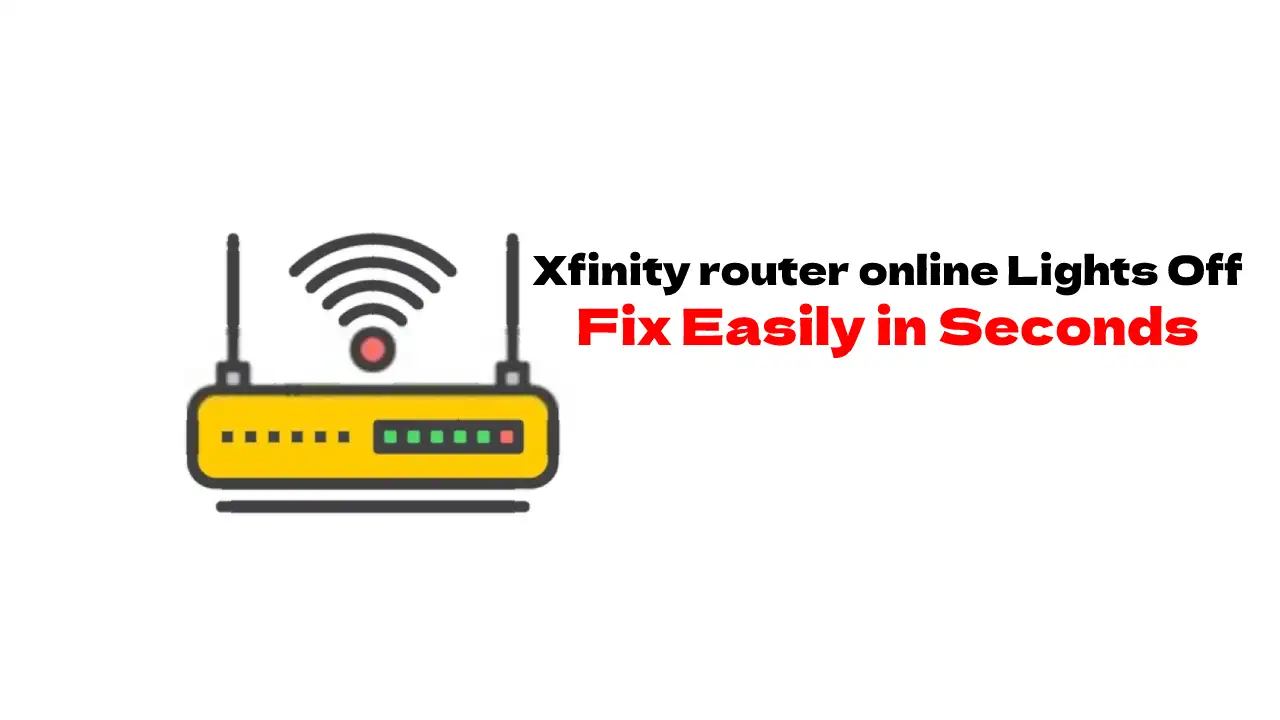

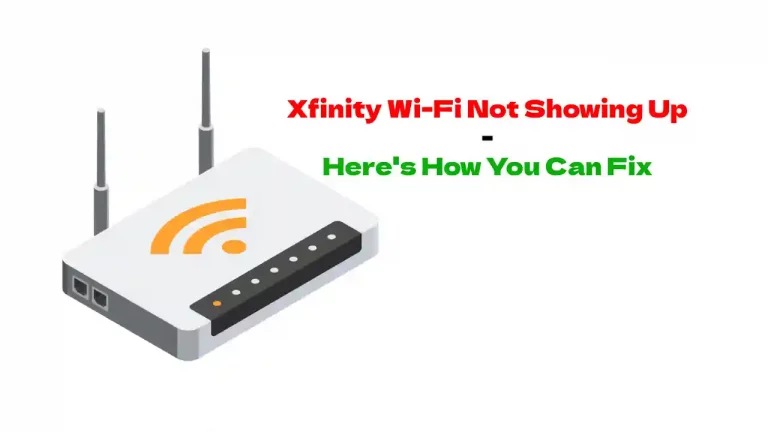
![Hoe Xfinity Remote in 2024 te resetten? [Alle modellen]](images/xfinity-remore-reset-768x432.jpg)
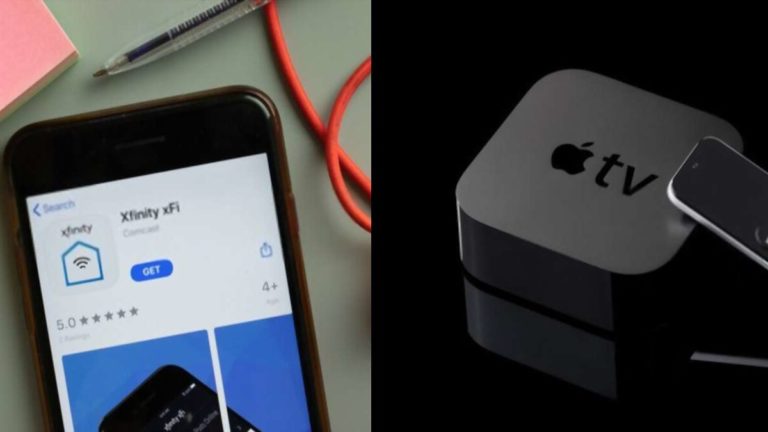

![Xfinity Pods gaan offline [opgelost]](images/xfinity-pods.jpg)